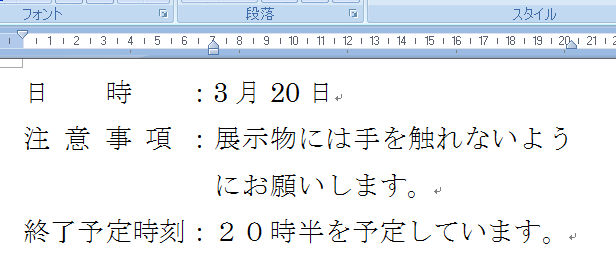
odake's web page >> パソコンで楽しむ >> パソコンの「困った!!」助け舟INDEX | 段落の右側と2行目以降を揃えたい
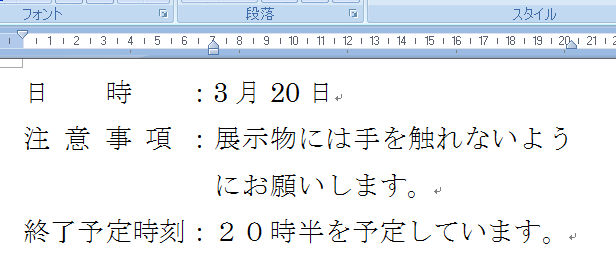
右の例は、「注意事項」の段落が2行になって、2行目の行頭が1行目の「展示
物〜」に揃えてあり、1行目の行末が「終了予定時刻」の行末に揃えてあります。
1行目行末に改行 "↵" を入れてありません。
「注意事項」2行目の行頭の字下げは、全角のスペース(空白文字)を入れても 形作られますが、Wordでは[インデント]を使って編集すると、他の個所の編集 時に影響を受けにくくなります。(段落やスペースで編集すると、他の個所の編 集や表示方法を変えた時に崩れることがあるので出来るだけ避けます。)
Word画面の文書編集ウインドウの上部(タブまたはリボンの下)に表示されてい るルーラーにある左右のインデントを使います。 (ルーラーが表示されていない時は、[表示][ルーラー]にチェックを入れま す。)
左側のインデントはマーカーが3個あり、上から[1行目のインデント][ぶら下げインデント][左インデント]と言います。右側はマーカーが1個だけで水平ルーラーの右端ににあります。
この例の場合のマウスで編集する手順は次の通りです。
インデントをドラッグするとき、位置を細かく合わせられない時は、Altキーを 押しながらドラッグすると、円滑に揃えることが出来ます。
[ページレイアウト]タブの[段落]グループの右下にある[段落]ダイアログボックスを表示するボタンをクリックし、[インデントと行間隔]タブの[インデント]の項で、数値による編集が出来ます。
編集する段落を選択(段落の中をクリックしてカーソルを入れる)してから、[段落]ダイアログボックスを開きます。
参考:マイクロソフトのサイト「段落にインデントを設定する」